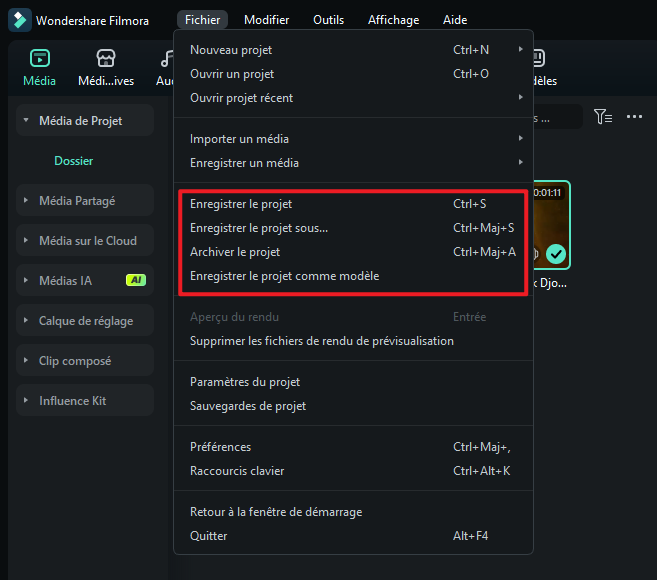Créer un nouveau projet
Découvrez les fichiers de projet et comment créer et gérer des projets dans Filmora.
Le projet (format . wfp) que vous créez dans Filmora contient les paramètres que vous sélectionnez pour chaque séquence de la timeline, ainsi que les décisions de montage, les effets et la musique utilisés.
Les fichiers de projet Filmora ne stockent pas les vidéos, l'audio ou les images sources. Ils enregistrent uniquement une référence à ces types de fichiers multimédias en fonction de leurs noms et emplacements. Si vous déplacez, renommez ou supprimez un fichier source, Filmora ne pourra pas le retrouver automatiquement la prochaine fois que vous ouvrirez un projet utilisant ce média.
Remarque :
Pour plus de commodité, Filmora vous offre la possibilité d'archiver vos fichiers sources avec le projet.Créer un nouveau projet
Il existe deux façons de créer un nouveau projet. Projet.
- Méthode 1 : Créer un projet depuis la fenêtre de démarrage
Sélectionnez le format d'image correspondant en haut de la fenêtre de démarrage, en fonction des exigences de la scène vidéo.
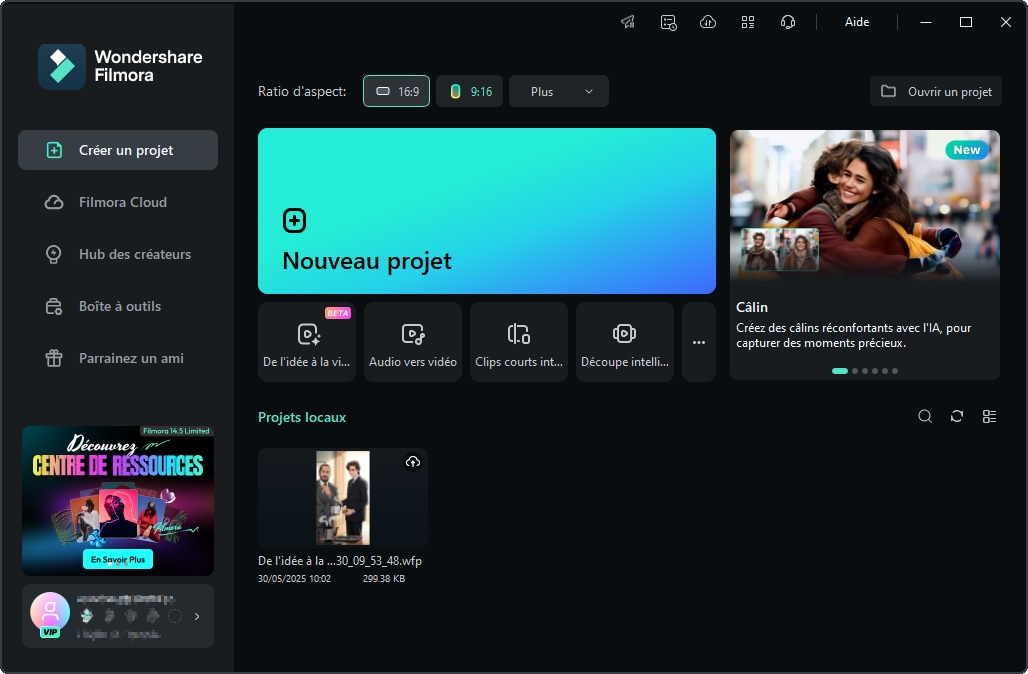
- Méthode 2 : Créer un projet depuis la barre de menus
Lancez Filmora et choisissez « Nouveau projet » pour accéder à l'interface de montage. Vous pouvez recréer un nouveau projet sous Fichier > Paramètres du projet.
Vous pouvez également définir la résolution, le format d'image et la fréquence d'images du projet sous Fichier > Paramètres du projet.
Remarque :
Le format d'image par défaut est 16:9, mais vous pouvez le modifier en 1:1 ou 9:16 pour créer des vidéos pour Instagram ou d'autres réseaux sociaux. Vous pouvez également sélectionner « Personnaliser » pour personnaliser votre format d'image.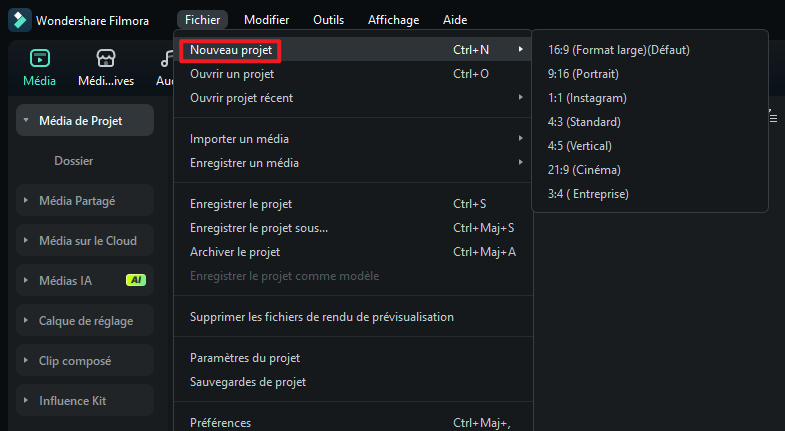
Enregistrer un projet
Une fois vos modifications terminées dans la timeline, vous pouvez cliquer sur Fichier > Enregistrer le projet ou Enregistrer le projet sous..., ou utilisez le raccourci clavier Ctrl+S pour enregistrer le projet modifié sur votre ordinateur, au cas où vous auriez besoin de le modifier ultérieurement.